Hướng Dẫn Sử Dụng Descript A-Z: Chỉnh Sửa Video Dễ Như Chỉnh Văn Bản!
Bạn muốn chỉnh sửa video một cách nhanh chóng và chuyên nghiệp mà không cần phải vật lộn với các phần mềm phức tạp? Hãy khám phá Descript - phần mềm chỉnh sửa video AI đột phá, biến việc biên tập video trở nên đơn giản như chỉnh sửa tài liệu Word. Bài viết này sẽ hướng dẫn chi tiết từ A-Z dành cho người mới bắt đầu.
Descript Là Gì Và Tại Sao Bạn Nên Sử Dụng?
Descript là một nền tảng chỉnh sửa tất cả trong một, kết hợp chỉnh sửa video, podcast, ghi màn hình và đặc biệt là khả năng chỉnh sửa video dựa trên văn bản. Nó tự động phiên âm (chuyển giọng nói thành chữ) video của bạn, và bạn có thể cắt, xóa, chỉnh sửa video bằng cách thao tác trực tiếp trên đoạn văn bản đó.
- Dễ học, dễ sử dụng: Giao diện trực quan, thân thiện với người mới.
- Chỉnh sửa video dựa trên văn bản: Tiết kiệm hàng giờ đồng hồ so với cách làm truyền thống.
- Tự động tạo phụ đề chuyên nghiệp: Chỉ với một cú nhấp chuột.
- Loại bỏ tạp âm với "Studio Sound": Chất lượng âm thanh được cải thiện đáng kể nhờ AI.
Hướng Dẫn Sử Dụng Descript Từng Bước
Tạo Tài Khoản và Cài Đặt
Truy cập trang chủ của Descript và đăng ký một tài khoản miễn phí. Sau khi đăng ký thành công, hãy tải và cài đặt phần mềm phù hợp với hệ điều hành của bạn (Windows hoặc macOS).

Tạo Project và Nhập Video
Mở phần mềm, đăng nhập và nhấn "New Project". Đặt tên cho project của bạn. Sau đó, chỉ cần kéo thả file video của bạn vào giao diện. Descript sẽ tự động phiên âm video, quá trình này có thể mất vài phút.
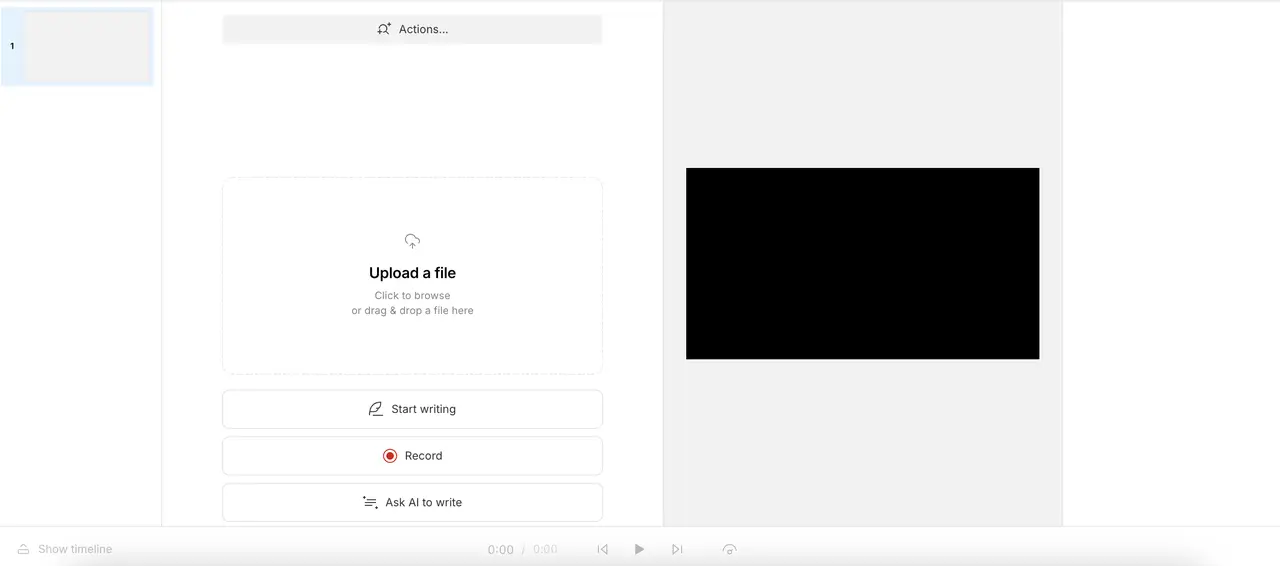
Chỉnh Sửa Video Bằng Văn Bản
Đây là tính năng kỳ diệu của Descript. Giao diện sẽ hiển thị đoạn văn bản đã được phiên âm. Để cắt bỏ một đoạn "à", "ừm" hoặc một câu nói lỗi trong video, bạn chỉ cần tìm và xóa đoạn văn bản đó. Descript sẽ tự động cắt đoạn video tương ứng.
Thêm Phụ Đề Tự Động
Trên thanh công cụ, nhấn vào biểu tượng "Text" (chữ T), sau đó chọn "Captions". Descript sẽ tự động tạo phụ đề cho toàn bộ video. Bạn có thể dễ dàng tùy chỉnh font chữ, màu sắc, và vị trí của phụ đề cho chuyên nghiệp.
Xuất Video Hoàn Chỉnh
Sau khi hoàn tất, nhấn vào nút "Publish" ở góc trên bên phải. Tại đây, chọn tab "Export", lựa chọn chất lượng video mong muốn (ví dụ: 1080p), và nhấn "Export" để render và tải video về máy.
